ప్రజలు ఇంటర్నెట్లో చట్టబద్ధంగా సంగీతాన్ని కొనుగోలు చేసే విధానంలో ఐట్యూన్స్ తిరుగులేని విధంగా విప్లవాత్మక మార్పులు చేసింది. 2003 లో, ఆపిల్ విండోస్ కోసం ఒక సంస్కరణను విడుదల చేయడం ద్వారా ఎక్కువ మంది వినియోగదారులకు ప్రోగ్రామ్ను అందుబాటులోకి తెచ్చింది. అప్పటి నుండి, ఇది ప్లాట్ఫారమ్కు అత్యంత ప్రాచుర్యం పొందిన మ్యూజిక్ సాఫ్ట్వేర్లలో ఒకటిగా మారింది. చాలామంది తమ సంగీత గ్రంథాలయాలను నిర్వహించడం మరియు మీడియా ఫైళ్ళను వారి ఆపిల్ పరికరాలతో సమకాలీకరించడంలో సమర్థవంతంగా భావిస్తారు.
అయినప్పటికీ, విండోస్ 10 లో ఐట్యూన్స్ను ఇన్స్టాల్ చేయలేమని ఫిర్యాదు చేసిన వినియోగదారులు ఉన్నారు. ప్రోగ్రామ్ను నవీకరించేటప్పుడు లేదా ఇన్స్టాల్ చేస్తున్నప్పుడు, వారు ఈ క్రింది దోష సందేశాలను ఎదుర్కొన్నారు:
- “ఈ విండోస్ ఇన్స్టాలర్ ప్యాకేజీతో సమస్య ఉంది. ఈ ఇన్స్టాల్ పూర్తి చేయడానికి అవసరమైన ప్రోగ్రామ్ను అమలు చేయడం సాధ్యం కాదు. మీ సహాయక సిబ్బందిని లేదా ప్యాకేజీ విక్రేతను సంప్రదించండి. ”
- “ఈ విండోస్ ఇన్స్టాలర్ ప్యాకేజీతో సమస్య ఉంది. సెటప్లో భాగంగా నడుస్తున్న ప్రోగ్రామ్ .హించిన విధంగా పూర్తి కాలేదు. మీ సహాయక సిబ్బందిని లేదా ప్యాకేజీ విక్రేతను సంప్రదించండి. ”
మీరు విండోస్ 10 లో ఐట్యూన్స్ ఇన్స్టాల్ చేయలేకపోవడానికి కారణాలు
- అననుకూల ఆపిల్ సాఫ్ట్వేర్ నవీకరణ
- తప్పు లేదా పునరావృత సిస్టమ్ ఫైళ్ళు
- తప్పుగా నమోదు చేయబడిన విండోస్ ఇన్స్టాలర్
విండోస్ 10 లో ఐట్యూన్స్ ఎలా ఇన్స్టాల్ చేయాలి
చాలా సందర్భాలలో, ఇన్స్టాలేషన్ ప్రాసెస్లో లోపం లేదా అననుకూలమైన ఆపిల్ సాఫ్ట్వేర్ నవీకరణ కారణంగా ఈ లోపాలు సంభవిస్తాయి. కాబట్టి, మీరు ప్రోగ్రామ్ను సరిగ్గా ఇన్స్టాల్ చేస్తున్నారని నిర్ధారించుకోవడానికి ఈ క్రింది సూచనలను పాటించడం చాలా ముఖ్యం:
- ఐట్యూన్స్ రన్ అవుతుంటే, దాన్ని పూర్తిగా మూసివేసేలా చూసుకోండి.
- విండోస్ స్టార్టప్తో బూట్ చేయకుండా ఐట్యూన్స్ హెల్పర్ను నిరోధించండి.
- మీ కంప్యూటర్కు జోడించిన ఆపిల్ పరికరాలను డిస్కనెక్ట్ చేయండి.
- మీ కంప్యూటర్ విండోస్ 10 యొక్క 64-బిట్ లేదా 32-బిట్ వెర్షన్ను నడుపుతుందో లేదో తనిఖీ చేయండి. అనుకూలమైన ఐట్యూన్స్ ఇన్స్టాలర్ను డౌన్లోడ్ చేసుకోండి.
- మీ హార్డ్ డిస్క్లో ఐట్యూన్స్ ఇన్స్టాలర్ను సేవ్ చేయండి.
- ఐట్యూన్స్ ఇన్స్టాలర్పై కుడి-క్లిక్ చేసి, ఆపై రన్గా అడ్మినిస్ట్రేటర్గా ఎంచుకోండి.
- తదుపరి క్లిక్ చేసి, ఆపై ఇన్స్టాల్ చేయి ఎంచుకోండి.
సిస్టమ్ ఫైళ్ళను ఎలా శుభ్రం చేయాలి
కొంతమంది వినియోగదారులు విండోస్ లోపం 193 ఐట్యూన్స్ కోసం సంస్థాపనా విధానాన్ని పూర్తి చేయకుండా నిరోధించినట్లు నివేదించారు. ఇదే జరిగితే, మీరు సమస్యకు కారణమైన నిర్దిష్ట ఫైల్ల కోసం వెతకాలి మరియు వాటిని రీసైకిల్ బిన్కు లాగండి. దిగువ సూచనలను అనుసరించండి:
- ఈ మార్గాన్ని అనుసరించండి: సి: \ విండోస్ \ సిస్టమ్ 32
- కింది ఫైళ్ళ కోసం చూడండి మరియు వాటిని రీసైకిల్ బిన్కు లాగండి:
msvcp100.dll
msvcp120.dll
msvcp140.dl
msvcr100.dll
msvcr120.dll
vcruntime140.dll
మేము పైన పేర్కొన్న వాటికి సరిగ్గా సరిపోయే ఫైల్లను మాత్రమే లాగండి. ఈ ఫోల్డర్ నుండి ఇతర ఫైళ్ళను తొలగించవద్దు.
- నియంత్రణ ప్యానెల్కు వెళ్లండి.
- ప్రోగ్రామ్లను క్లిక్ చేసి, ఆపై ప్రోగ్రామ్లు మరియు ఫీచర్లను ఎంచుకోండి.
- ఆపిల్ అప్లికేషన్ సపోర్ట్ యొక్క 64-బిట్ మరియు 32-బిట్ వెర్షన్లను రిపేర్ చేయండి.
- ఐట్యూన్స్ తెరిచి లోపం పరిష్కరించబడిందో లేదో తనిఖీ చేయండి.
- లోపం కొనసాగితే, ప్రోగ్రామ్ను మళ్లీ ఇన్స్టాల్ చేయడానికి ప్రయత్నించండి.
ప్రో చిట్కా: సిస్టమ్ రిజిస్ట్రీని పునరావృతమయ్యే, పాడైన లేదా దెబ్బతిన్న ఫైళ్ళ నుండి విముక్తి చేయడం ద్వారా ఐట్యూన్స్ సరిగ్గా ఇన్స్టాల్ చేయబడుతుందని మీరు నిర్ధారించుకోవచ్చు. రిజిస్ట్రీ ఫైళ్ళను శుభ్రపరిచే మరింత అనుకూలమైన మరియు సమర్థవంతమైన మార్గం కోసం, ఆస్లాజిక్స్ రిజిస్ట్రీ క్లీనర్ వంటి నమ్మదగిన సాధనాన్ని ఉపయోగించమని మేము బాగా సిఫార్సు చేస్తున్నాము. కేవలం ఒక క్లిక్తో, మీరు లోపాన్ని పరిష్కరించవచ్చు మరియు మంచి కంప్యూటర్ వేగం మరియు పనితీరును కూడా ఆస్వాదించవచ్చు.
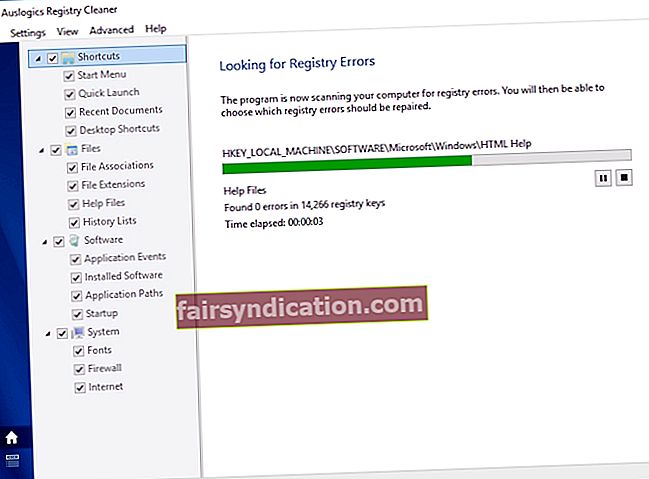
ఐట్యూన్స్ విండోస్ ఇన్స్టాలర్ను సరిగ్గా నమోదు చేయడం ఎలా
మీరు Windows కోసం iTunes ఇన్స్టాలర్ను నమోదు చేయడానికి ప్రయత్నిస్తున్నప్పుడు లోపం సంభవించి ఉండవచ్చు. ఇదే జరిగితే, మీరు ప్రోగ్రామ్ను తిరిగి నమోదు చేయడానికి ప్రయత్నించాలి. ఆ తరువాత, మీరు మళ్ళీ ఐట్యూన్స్ వ్యవస్థాపించడానికి ప్రయత్నించవచ్చు. తిరిగి నమోదు దశలు ఇక్కడ ఉన్నాయి:
- మీ కీబోర్డ్లో, విండోస్ కీ + R నొక్కండి.
- “Msiexec / unreg” అని టైప్ చేయండి (కోట్స్ లేవు) ఆపై ఎంటర్ నొక్కండి.
- విండోస్ కీ + R నొక్కండి.
- “Msiexec / regserver” అని టైప్ చేసి ఎంటర్ నొక్కండి.
కొంతమంది యూజర్లు తమ ఐట్యూన్స్లో వీడియో ఫైల్లను ప్లే చేయలేరని నివేదించారు. వీడియో కార్డ్ డ్రైవర్ను నవీకరించడం ద్వారా ఈ సమస్యను పరిష్కరించవచ్చు. తయారీదారు వెబ్సైట్కి వెళ్లి తాజా వెర్షన్ను డౌన్లోడ్ చేయడం ద్వారా మీరు దీన్ని మాన్యువల్గా చేయవచ్చు. అయితే, ఇది సమయం తీసుకుంటుంది. అది పక్కన పెడితే, మీరు అననుకూల డ్రైవర్ వెర్షన్ను డౌన్లోడ్ చేసుకునే ప్రమాదం కూడా ఉంది.
అందుకని, ఆస్లాజిక్స్ డ్రైవర్ అప్డేటర్ వంటి విశ్వసనీయ సాధనాన్ని ఉపయోగించమని మేము మీకు సలహా ఇస్తున్నాము. ఈ ప్రోగ్రామ్ మీ డ్రైవర్లను స్వయంచాలకంగా తాజా తయారీదారు సిఫార్సు చేసిన సంస్కరణలకు నవీకరిస్తుంది. ఈ విధంగా, మీ కంప్యూటర్ వేగం మరియు పనితీరును పెంచేటప్పుడు మీరు ఐట్యూన్స్ నుండి ప్రయోజనాలను పెంచుకోవచ్చు.
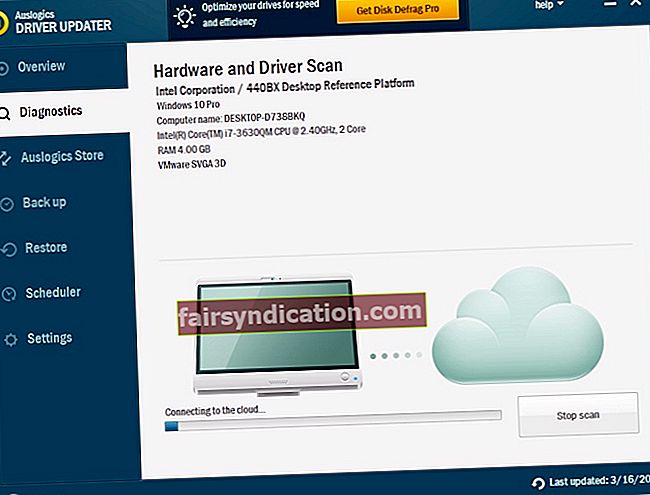
ఈ సమస్యను పరిష్కరించడానికి మీకు ఇతర సూచనలు ఉన్నాయా?
దిగువ వ్యాఖ్యలలో మాకు తెలియజేయండి!









